Puntos clave
- El software de código abierto permite que los dispositivos se comuniquen para facilitar la automatización del hogar inteligente.
- Puedes emparejar televisores LG con Google Home o Amazon Alexa y controlarlos mediante comandos de voz.
- Utilice Home Assistant para crear automatizaciones con televisores LG para tareas como controlar luces o timbres.
Es increíble lo que puedes hacer con tus dispositivos en estos tiempos. Puedes jugar Indicaciones desde tu teléfonoa través de los altavoces del coche y tener un cámara de interiorque sigue el movimiento de algo que pasa. Incluso hay relojes inteligentesAhora, esto puede indicarte si tu frecuencia cardíaca es demasiado alta. La innovación en el panorama de la tecnología de consumo está en alza y, cuando se trata de hacerte la vida más fácil, deberías sumarte a la tendencia de los dispositivos domésticos inteligentes.
Gracias al software de código abierto, puedes programar tus dispositivos para que se hagan cargo de varias partes de tu hogar. Existen funciones y capacidades como Matter y Thread que permiten que tus dispositivos se comuniquen entre sí, algo que, si quieres aprovechar al máximo tu hogar inteligente, deberías habilitar. Uno de esos componentes cruciales es tu televisor. Si tienes un televisor LG con software webOS, puedes hacer mucho más de lo que probablemente te imaginas.
Los televisores LG se pueden conectar a Amazon Alexa o Google Assistant, que puedes controlar con comandos de voz. Pero ¿sabías que también puedes automatizar otros dispositivos de tu casa usando el televisor LG? Puede que no sea para todos, pero es genial. Aquí te contamos cómo.
Sistema operativo web de LG
LG webOS es el sistema operativo que utilizan los televisores LG. Te permite utilizar el televisor como un televisor inteligente, por lo que no necesitas un dispositivo de streaming para usar aplicaciones en él. También te permite trabajar con dispositivos del hogar y crear domótica con ellos.
Cómo conectar tu televisor LG a Alexa o Google Assistant
Primero, comience con lo básico
LG / Pelusa de bolsillo
Usar el control remoto normal que viene con tu televisor LG es demasiado aburrido; quieres controlarlo de otras maneras, como con tu voz. Es fácil hacerlo porque el televisor LG ofrece capacidades Bluetooth, lo que significa que puedes sincronizarlo con parlantes inteligentes o aplicaciones de comandos de voz como Google Home y Amazon Alexa. Para emparejarlos, puedes seguir algunos pasos simples que involucran a LG ThinQ y la aplicación Google Home correspondiente. Para Amazon Alexa, es aún más simple.
Para emparejar con Google Home:
- Ir a Aplicaciones en tu televisor LG.
- En la esquina superior derecha, haz clic en el ícono que parece una persona. Este es el Mis aplicaciones menú.
- En Mis aplicaciones, haga clic en Acceso.
- Elegir Iniciar sesión con el Aplicación LG ThinQLas indicaciones en el televisor solo le permitirán iniciar sesión a través de su cuenta LG.
- Abre tu Aplicación Google Home.
- Haga clic en «+Botón » en la página principal en la esquina superior izquierda para agregar un nuevo dispositivo.
- Hacer clic Configurar un dispositivo y luego haga clic Funciona con Google.
- Buscar LG ThinQ En la siguiente barra de búsqueda, haz clic. Esto vinculará los dos y tu televisor se emparejará con Google Home.
Vuelve a Google Home y asegúrate de que LG ThinQ aparezca como dispositivo conectado. Si no es así, es posible que tengas que volver a realizar estos pasos.
Para emparejar con Amazon Alexa:
- Abrir el Aplicación Alexa TV en tu televisor LG. Muchos televisores LG ya tienen esta función instalada. Si no es así, puedes descargarla desde la tienda de aplicaciones.
- Inicia sesión en tu cuenta de Amazon ya sea a través del código QR que aparece o ingresando la contraseña que aparece en amazon.com/us/código.
Eso es todo: Amazon Alexa debería estar emparejado. Te dará la oportunidad de controlar tu televisor LG desde Google o dispositivos compatibles con Alexa. También puedes agregarlo de forma inalámbrica a Apple HomeKit a través de la aplicación Apple HomeKit.
Cómo configurar automatizaciones domésticas inteligentes a través de LG webOS
Hay tantas cosas que puedes hacer
Una vez que hayas configurado eso, probablemente te preguntes qué más deberías emparejar con tu televisor LG. Lo que necesitas es trabajar a través de una plataforma llamada Asistente de hogarEl software de código abierto le permite conectar una variedad de dispositivos diferentes entre sí y asignar mensajes a cada uno. También es una forma ideal de activar diferentes dispositivos, como tabletas antiguasen centros domésticos inteligentes o controles remotos.
Con Home Assistant, puedes crear automatizaciones desde tu televisor LG a otros dispositivos. Es posible que tengas que conectar el televisor a tu enrutador a través de un cable Ethernet en lugar de conectarlo de forma inalámbrica, pero al hacerlo, puedes programar automatizaciones en el hogar en Home Assistant para tareas simples como encender el televisor, cambiar el canal, el volumen o la fuente o incluso enviar notificaciones al televisor. Tendrás que configurar Home Assistant en un control remoto de algún tipo, como una tableta, un teléfono o un concentrador, para poder hacer estas cosas. Enumeraré los mejores comandos y cómo crearlos. aquí.
¿Qué automatizaciones domésticas inteligentes puedes crear con webOS?
Conectar varios dispositivos
LG / Pelusa de bolsillo
Una vez que comprenda cómo funciona Home Assistant y se sienta cómodo con la combinación de comandos mediante algún código, puede aumentar la cantidad de dispositivos que conecta. Los dispositivos que también se conectan a Home Assistant se pueden vincular al televisor LG para que puedan realizar las tareas correspondientes.
Si está utilizando un televisor diferente que no tiene la capacidad de encenderse y apagarse a través de Home Assistant, es posible que no pueda usarlo para automatizar otros dispositivos de la misma manera.
Una vez que tu televisor LG esté conectado a Home Assistant, el siguiente paso es agregar controles y activadores que lo conviertan en el catalizador para encender otros dispositivos. Debido a que webOS te permite encender el televisor a través de Home Assistant, es el activador perfecto para permitir que también sucedan otras cosas en la habitación. Si estás usando un televisor diferente que no tiene la capacidad de encenderse y apagarse a través de Home Assistant, es posible que no puedas usarlo para automatizar otros dispositivos de la misma manera.
Si quieres que las bombillas inteligentes se atenúen cuando se enciende el televisor, tendrás que empezar configurando un disparador en Home Assistant que haga que el televisor pase de apagado a encendido. El formato YAML para esto sería:
- plataforma: estado
- entity_id: como sea que tenga su televisor LG nombrado en Home Assistant
- desde: apagado
- a: en
Desde allí, puedes establecer condiciones que incluirán no solo el encendido de las bombillas inteligentes, sino también su atenuación (o su atenuación si ya están encendidas) cuando se encienda el televisor. Si solo quieres que se atenúen en determinados momentos, también puedes configurarlo. Esto en formato YAML es:
- condición: estado
- entidad: como sea que tengas tus bombillas nombradas en Home Assistant
- estado: en
Luego, deberá saber qué configuración de atenuación desea utilizar. Para algo como una bombilla Phillips Hue, puede elegir las configuraciones 2 o 3, que son más tenues que la configuración principal. A través de Home Assistant, el siguiente paso es configurar una acción. Esto en formato YAML es:
- servicio: escena.turn_on
- Objetivo: tu televisor LG
- datos: transición: (2 o 3 o cualquier configuración de atenuación que desee)
- modo: único
Eso debería ser suficiente. Cada vez que enciendas tu televisor, las bombillas inteligentes deberían atenuarse según la configuración que elijas. Hay 149 bombillas inteligentes diferentes que tienen integraciones con Home Assistant, incluidas marcas como Belkin, Philips Hue, Govee, Ring, Home Connect y más.
Puedes crear automatizaciones similares con tu webOS para cosas como mostrar la señal de tu timbre en el televisor cuando alguien lo llama o mostrar una notificación automática cuando hay movimiento en el exterior. Si puedes configurar un controlador de cortina inteligente que se controle mediante comandos de voz, es probable que incluso puedas hacer que la cortina se cierre cuando el televisor esté encendido.
Como el televisor LG y webOS funcionan con Home Assistant, puedes configurar muchos otros dispositivos Home Assistant para ejecutar automatizaciones a través de él. Consulta la lista completa de integraciones de Home Assistant aquí.

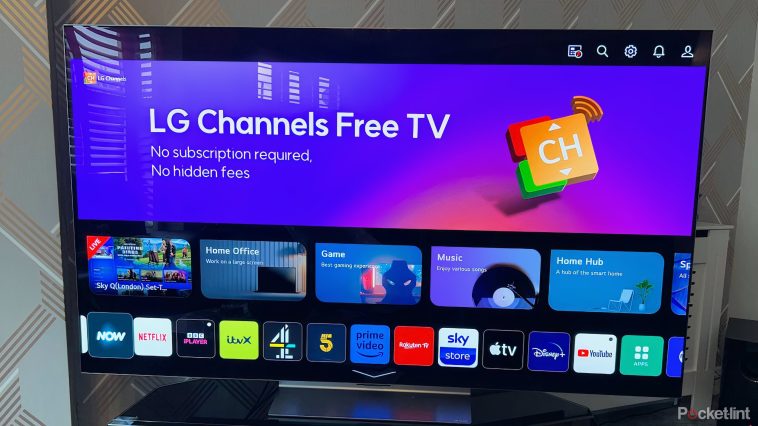

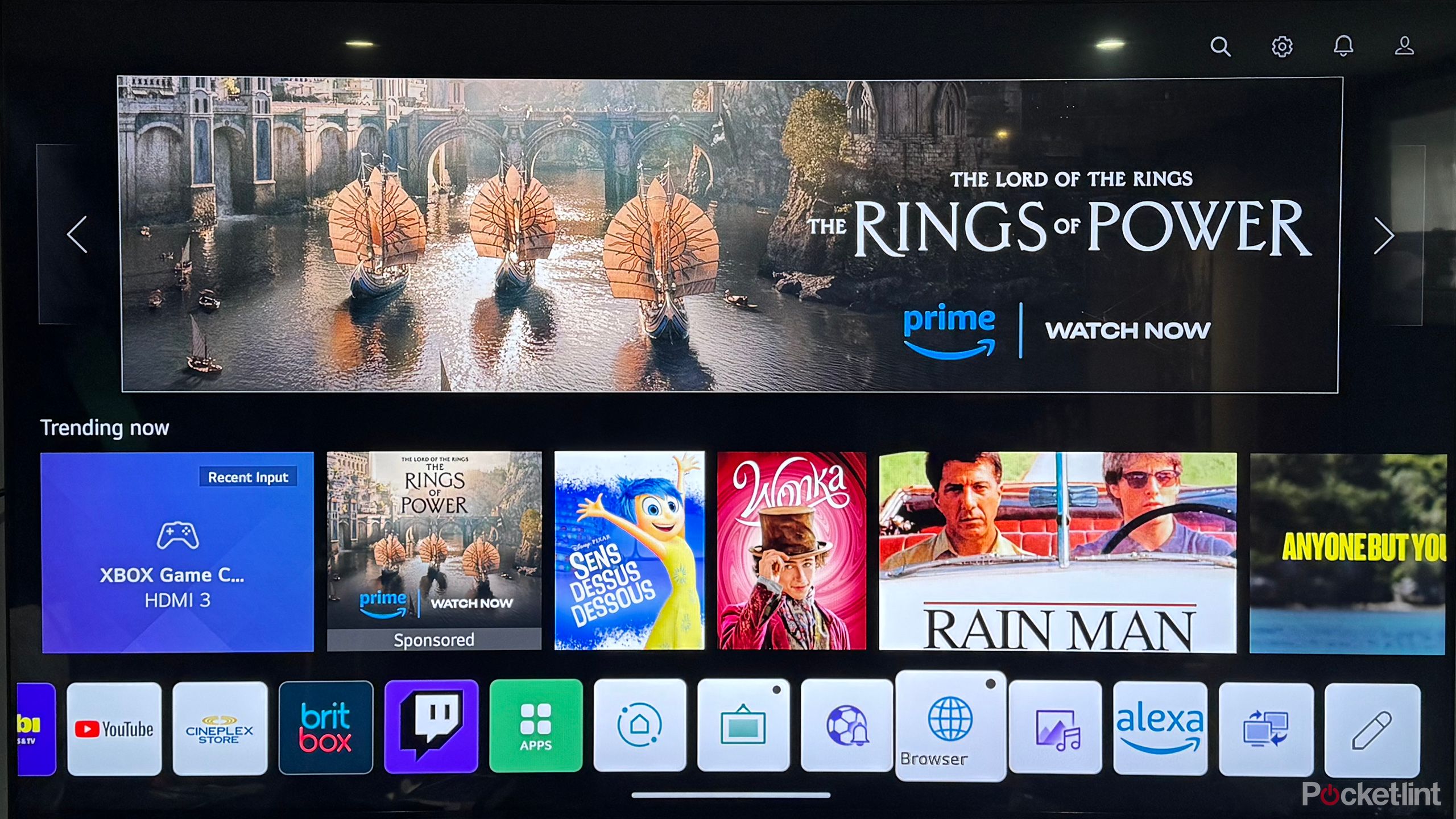
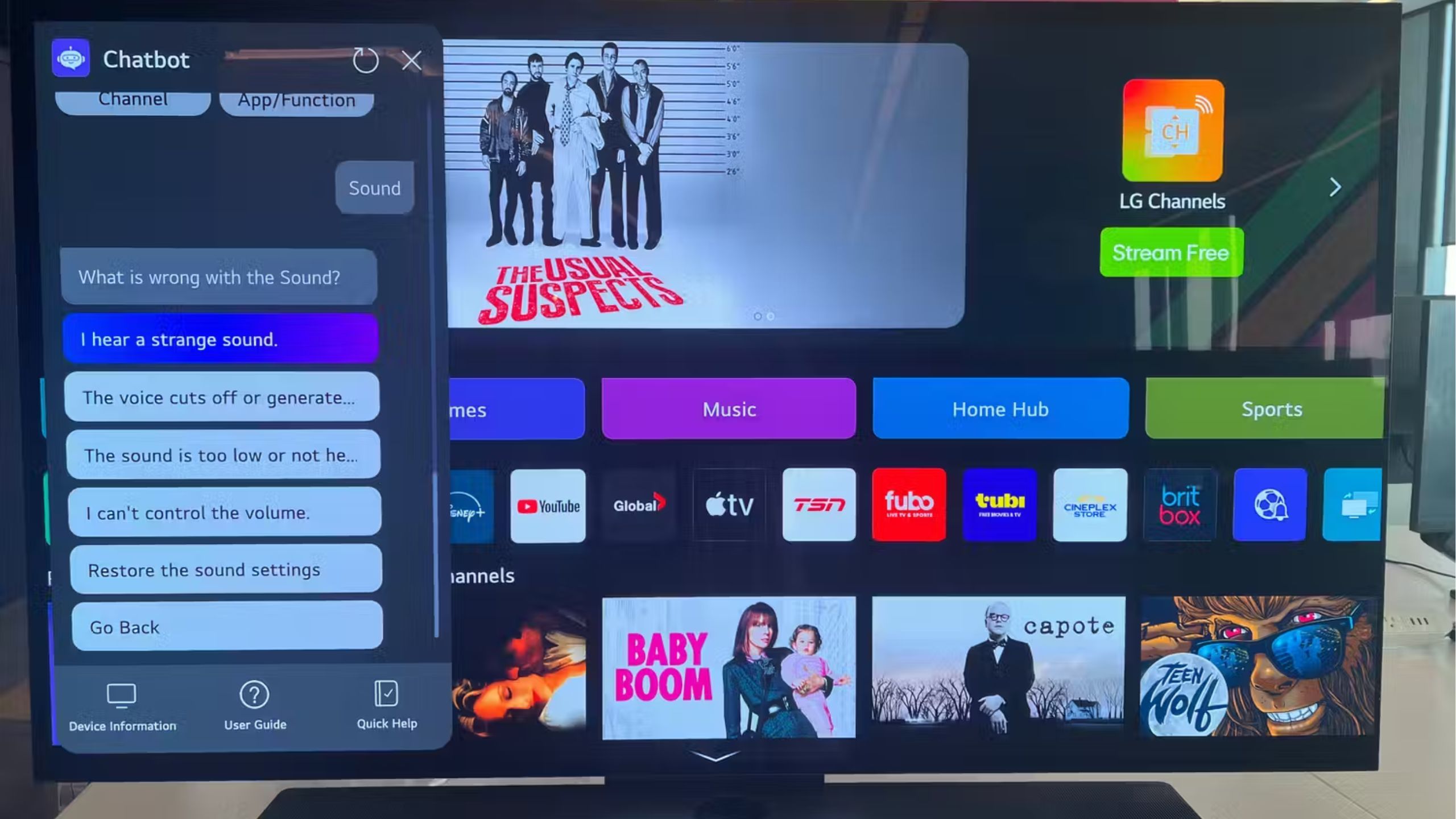


GIPHY App Key not set. Please check settings